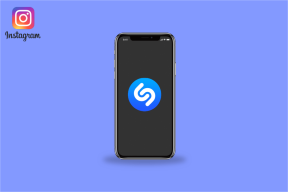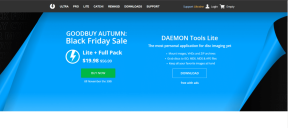Comment diffuser sur Xbox One à partir de votre téléphone Android
Divers / / November 28, 2021
Xbox One est une box multimédia dans laquelle vous pouvez acheter, télécharger et jouer à des jeux en ligne. Alternativement, vous pouvez également acheter des disques de jeu, puis profiter du jeu sur votre console. La Xbox One peut être connectée à votre téléviseur sans fil ainsi qu'avec un décodeur câble. De plus, il prend en charge les options de commutation faciles entre les applications de télévision et de console de jeu que vous utilisez.
Voici quelques-unes des fonctionnalités étonnantes offertes par Xbox One :
- Jouez à des jeux en ligne et hors ligne
- Regarde la télévision
- Écouter de la musique
- Regarder des films et des clips YouTube
- Chattez sur Skype avec vos amis
- Enregistrer des vidéos de jeu
- la navigation sur Internet
- Accédez à votre Skydrive
De nombreux utilisateurs peuvent se demander comment diffuser des vidéos directement depuis Android Phone vers Xbox One. Diffuser des vidéos directement d'Android vers Xbox One est assez simple. Donc, si vous cherchez à le faire, parcourez notre guide qui vous aidera à caster sur Xbox One à partir de votre téléphone Android.

Contenu
- Comment diffuser sur Xbox One à partir de votre téléphone Android
- Pourquoi diffuser sur Xbox One à partir de votre appareil Android ?
- Comment diffuser des vidéos directement sur Xbox One depuis votre smartphone
- Méthode 1: Diffusez sur Xbox One à l'aide d'iMediaShare sur votre téléphone Android
- Méthode 2: Diffusez sur Xbox One à l'aide de l'application AllCast sur votre smartphone
- Méthode 3: Comment diffuser sur Xbox One à l'aide de YouTube
- Méthode 4: Diffusez sur Xbox One en utilisant votre téléphone comme serveur DLNA
- Méthode 5: Cast sur Xbox One à l'aide d'AirSync
Comment diffuser sur Xbox One à partir de votre téléphone Android
Pourquoi diffuser sur Xbox One à partir de votre appareil Android ?
Comme détaillé ci-dessus, la Xbox One est plus qu'une simple console de jeu. Par conséquent, il répond également à tous vos besoins de divertissement. Vous pouvez connecter votre smartphone à Xbox One via des services tels que Netflix, IMDb, Xbox Video, Amazon Prime, etc.,
Lorsque vous diffusez sur Xbox One, une connexion entre votre téléviseur et votre appareil Android est établie. Par la suite, vous pouvez regarder tout type de contenu multimédia depuis votre téléphone mobile, sur l'écran de votre téléviseur intelligent à l'aide de Xbox One.
Comment diffuser des vidéos directement sur Xbox One depuis votre smartphone
Pour activer les services de streaming entre votre téléphone et Xbox One, vous devez télécharger une ou plusieurs des applications mentionnées ci-dessous.
- iMediaShare
- AllCast
- Youtube
- AirSync avec FreeDouble Twist
- Vous pouvez également utiliser votre téléphone comme serveur DLNA pour diffuser sur Xbox One.
Nous allons maintenant discuter de la façon de diffuser Xbox One via chaque application, une par une. Mais avant cela, vous devrez connecter le smartphone et la Xbox One avec le mêmeWifi réseau. Vous pouvez également connecter le smartphone et la Xbox One en utilisant le même réseau de points d'accès mobiles.
Méthode 1: Diffusez sur Xbox One à l'aide d'iMediaShare sur votre téléphone Android
Une configuration de configuration stable entre votre console de jeu et votre appareil Android peut être établie à l'aide d'une application open source nommée comme iMediaShare - Photos et musique. La lecture vidéo à distance et les fonctionnalités de commutation faciles pour le streaming sont les avantages supplémentaires de cette application. Voici les étapes pour diffuser des vidéos directement depuis un téléphone Android vers Xbox One à l'aide de l'application iMediaShare :
1. Lancer Jouer au magasin sur votre téléphone Android et installez iMediaShare – Photos et musique application comme illustré ci-dessous.
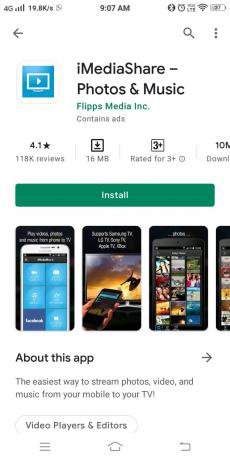
2. Ici, naviguez vers le Tableau de bord dans l'application iMediaShare et appuyez sur votre symbole du smartphone. Désormais, tous les appareils à proximité seront détectés automatiquement, y compris votre Xbox One.
3. Ensuite, appuyez sur votre symbole du smartphone pour établir une connexion entre votre appareil Android et Xbox One.
4. Sur le Accueil page de l'application iMediaShare, appuyez sur GALERIE VIDÉOS comme montré.
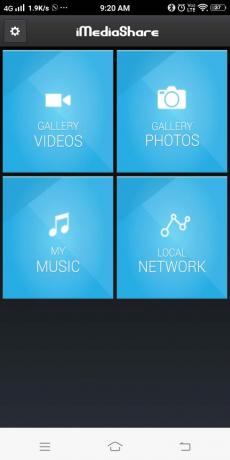
6. Maintenant, appuyez sur le vidéo à partir de la liste donnée pour être diffusé directement depuis votre appareil Android.
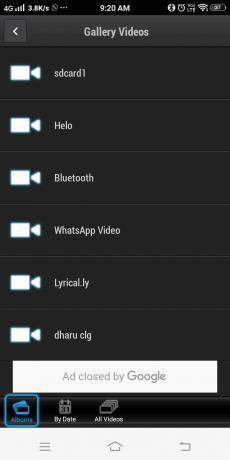
Lire aussi :Comment Gameshare sur Xbox One
Méthode 2: Diffusez sur Xbox One à l'aide de l'application AllCast sur votre smartphone
Avec l'aide de l'application AllCast, vous pouvez diffuser des vidéos directement depuis votre appareil Android vers Xbox One, Xbox 360 et smart TV. Dans cette application, une configuration intégrale est également disponible pour Xbox Music ou Xbox Video. Voici comment procéder :
1. Naviguez vers le Jouer au magasin application dans votre Android et installer AllCast comme montré ici.
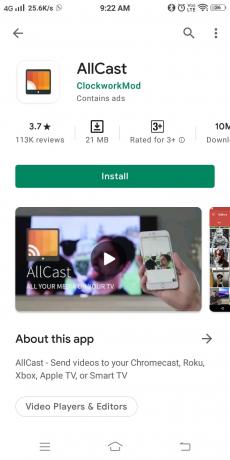
2. Lancer le Paramètres de la console.
3. Maintenant, permettez Activer la lecture sur et faites défiler le menu jusqu'à ce que vous voyiez DLNA Proxy dans la liste. Permettre Proxy DLNA.
4. Ensuite, ouvrez votre AllCast application.
5. Finalement, rechercher des appareils/joueurs à proximité et associez votre Xbox One à votre téléphone Android.
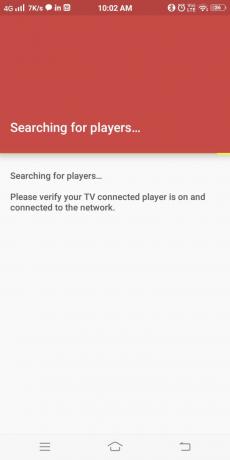
Maintenant, vous pouvez profiter de la diffusion de fichiers vidéo sur votre écran de télévision à l'aide de la console Xbox One.
Le seul inconvénient de cette application est que vous ne pouvez pas jouer à des jeux sur la console tout en diffusant des fichiers multimédias sur votre écran à l'aide de l'application AllCast.
Méthode 3: Comment diffuser sur Xbox One à l'aide de YouTube
YouTube fournit une prise en charge intégrée du streaming et, par conséquent, vous pouvez partager directement des vidéos sur l'écran Xbox. Cependant, si vous n'avez pas d'application YouTube sur votre Android, suivez les étapes ci-dessous pour caster sur Xbox One :
1. Télécharger et installer Youtube de Jouer au magasin.
2. Lancer Youtube et appuyez sur le Jeter option, comme illustré dans l'image ci-dessous.

3. Allez dans votre console Xbox et s'identifier à YouTube.
4. Ici, naviguez vers Paramètres de la console Xbox.
5. Maintenant, activez le Associer l'appareil option.
Noter: Une icône d'écran de télévision s'affichera sur l'application YouTube sur votre téléphone Android. Cette icône deviendra bleue lorsque l'appairage sera effectué avec succès.
Enfin, votre console Xbox One et votre appareil Android seront couplés. Vous pouvez diffuser des vidéos en ligne directement sur l'écran Xbox à partir d'ici.
Méthode 4: Diffusez sur Xbox One en utilisant votre téléphone comme serveur DLNA
En transformant votre téléphone en serveur multimédia, vous pouvez connecter le téléphone à Xbox One pour regarder des films.
Noter: Tout d'abord, vérifiez si votre téléphone Android prend en charge le service DLNA ou non.
1. Aller vers Paramètres sur votre téléphone Android.
2. Dans le barre de recherche, taper dlna comme montré.

3. Ici, appuyez sur DLNA (Mise en miroir intelligente).
4. Enfin, activez Partager les médias locaux comme illustré dans l'image ci-dessous.
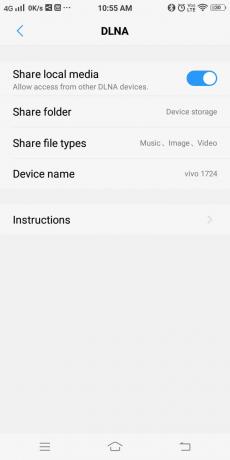
Noter: Si votre appareil n'offre pas l'option « Partager les médias locaux », contactez l'assistance de l'appareil pour obtenir de l'aide.
5. Ensuite, installez le Lecteur multimédia app sur votre Xbox One. Accédez à Store et installez l'application Media Player.
6. Un fait, cliquez sur Lancer. Maintenant Feuilleter pour les appareils disponibles autour de vous et établissez une connexion avec votre téléphone Android.
7. Finalement, sélectionnez le contenu que vous souhaitez afficher sur l'écran Xbox à partir de l'interface de navigation.
8. Une fois le contenu sélectionné, cliquez sur Jouer. Et le contenu sera automatiquement diffusé sur la Xbox One à partir de votre téléphone.
Par conséquent, votre Android peut être utilisé comme plate-forme pour activer la diffusion multimédia via Xbox One.
Lire aussi :Comment afficher le niveau de batterie des appareils Bluetooth sur Android
Méthode 5: Cast sur Xbox One à l'aide d'AirSync
Noter: Avant de procéder avec cette méthode, activez l'option de partage de fichiers sur votre Android, comme indiqué dans la méthode précédente.
1. Installer Synchronisation aérienne de Jouer au magasin comme montré.
Noter: Assurez-vous que votre Xbox et votre téléphone Android sont connectés au même réseau Wi-Fi.
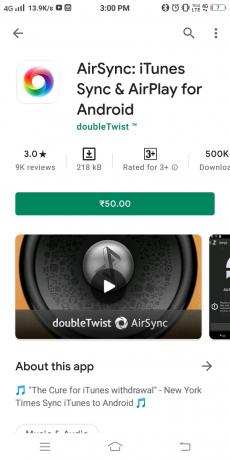
Noter: L'application gratuite doubleTWIST sera également installée sur votre appareil lors de l'installation d'AirSync.
2. Activez l'option de diffusion en continu en sélectionnant AirTwist et AirPlay. Cela active l'application AirSync sur la console Xbox.
3. Vous pouvez diffuser les médias via la console Xbox en utilisant le logiciel gratuit double TORSIONapplication sur votre appareil mobile.
4. Maintenant, une fenêtre contextuelle demandera l'autorisation de diffusion en continu. Ici, sélectionnez Xbox console comme périphérique de sortie et appuyez sur le Distribution de DoubleTwist icône.
Noter: Après cette procédure, votre écran apparaîtra vide pendant un moment. Veuillez l'ignorer et attendre que le processus de streaming commence tout seul.
Conseillé:
- Le contrôleur sans fil Xbox One nécessite un code PIN pour Windows 10
- Comment supprimer la fenêtre vocale du jeu Xbox ?
- Comment diffuser des jeux Origin sur Steam
- Comment réparer OBS ne capturant pas l'audio du jeu
Nous espérons que ce guide vous a été utile et que vous avez pu diffuser sur Xbox One à partir de votre téléphone Android. Faites-nous savoir quelle méthode a fonctionné le mieux pour vous. De plus, si vous avez des questions/commentaires concernant cet article, n'hésitez pas à les déposer dans la section commentaires.